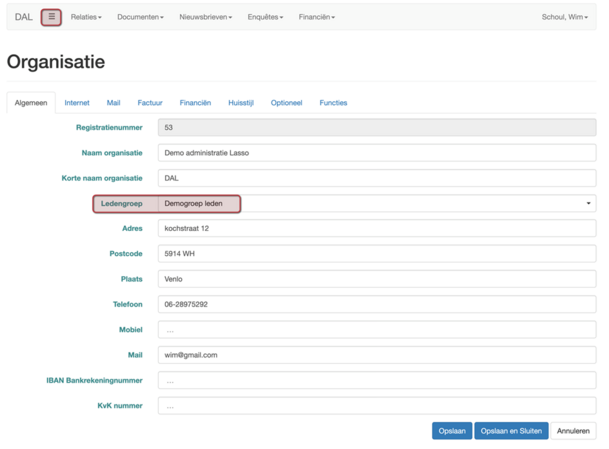Ledenadministratie zonder contributie 10 1: verschil tussen versies
Uit wiki.lasso-concepten.nl
Geen bewerkingssamenvatting |
|||
| (14 tussenliggende versies door dezelfde gebruiker niet weergegeven) | |||
| Regel 1: | Regel 1: | ||
== '''Ledenadministratie zonder contributie''' == | |||
Om een ledenadministratie op te zetten zonder contributie hoef je slechts een groep aan te maken met de naam “leden”. | |||
Hieronder kort de stappen: | |||
# Maak via het menu “relaties” en het submenu “groepen” een groep aan met de gewenste naam <br><br> | |||
# Ga vervolgens via het hamburger menu (1<sup>e</sup> menu naast de organisatienaam) naar het submenu organisatie en kies bij het tabblad algemeen bij het 4<sup>e</sup> labeltje de aangemaakte ledengroep <br><br> | |||
# Vervolgens hoef je de betreffende deelnemer alleen maar aan te melden op de betreffende groep: <br><br> | |||
1. | :: [[Bestand:SP 10-1 Ledengroep.png|rand|609x609px]]''Optioneel:'' <br><br> | ||
<ol start=4> | |||
<li> Maak via de instructie bij module 7 (onderdeel “Stappenplan extern formulier”) een aanmeldformulier voor de ledengroep </li> <br> | |||
<li> Stel via de instructie bij module 7 (onderdeel “gegevens aanpassen door deelnemer”) de mogelijkheid voor nieuwe deelnemers in zodat zij hun eigen gegevens kunnen aan (in)vullen </li> <br> | |||
<li> Ontwerp een welkomstboodschap via de instructie bij module 8 (nieuwsbrief maken). <br> | |||
(!) Let op: verstuur de welkomstboodschap altijd via een volggroep waar je bijvoorbeeld ook de andere nieuwsbrieven naar toestuurt. Zo voorkom je dat leden zich afmelden op het moment dat zij een dergelijke boodschap niet willen ontvangen. </li> </ol> | |||
<br><br> | |||
----[[Bestand:SP Nav Bck.png|40x40px|link=ledenadministratie_introductie__]] [[Bestand:SP Nav Fwd.png|40x40px|link=ledenadministratie_met_contributie_10_2]] | |||
<br> | |||
<small>[ [[Starten introductie 0 1|Startpagina]] | [[Voorbereiden overzicht 1 0|Voorbereiden]] | [[Basiskennis overzicht 2 0|Basiskennis]] | [[Vergaderen plannen overzicht 3 0|Vergaderen en plannen]] | [[Dossiers documenten overzicht 4 0|Dossiers en documenten]] | [[Financiele administratie overzicht 5 0|Financiële administratie]] | [[Nieuwsbrief maken overzicht 8 0|Nieuwsbrief maken]] | [[Enquetes maken overzicht 9 0|Enquêtes maken]] | [[Ledenadministratie overzicht 10 0|Ledenadministratie]] ] </small> | |||
{{DISPLAYTITLE:<span style="position: absolute; clip: rect(1px 1px 1px 1px); clip: rect(1px, 1px, 1px, 1px);">{{FULLPAGENAME}}</span>}} | |||
Huidige versie van 24 okt 2024 om 20:28
Ledenadministratie zonder contributie
Om een ledenadministratie op te zetten zonder contributie hoef je slechts een groep aan te maken met de naam “leden”.
Hieronder kort de stappen:
- Maak via het menu “relaties” en het submenu “groepen” een groep aan met de gewenste naam
- Ga vervolgens via het hamburger menu (1e menu naast de organisatienaam) naar het submenu organisatie en kies bij het tabblad algemeen bij het 4e labeltje de aangemaakte ledengroep
- Vervolgens hoef je de betreffende deelnemer alleen maar aan te melden op de betreffende groep:
- Maak via de instructie bij module 7 (onderdeel “Stappenplan extern formulier”) een aanmeldformulier voor de ledengroep
- Stel via de instructie bij module 7 (onderdeel “gegevens aanpassen door deelnemer”) de mogelijkheid voor nieuwe deelnemers in zodat zij hun eigen gegevens kunnen aan (in)vullen
- Ontwerp een welkomstboodschap via de instructie bij module 8 (nieuwsbrief maken).
(!) Let op: verstuur de welkomstboodschap altijd via een volggroep waar je bijvoorbeeld ook de andere nieuwsbrieven naar toestuurt. Zo voorkom je dat leden zich afmelden op het moment dat zij een dergelijke boodschap niet willen ontvangen.
[ Startpagina | Voorbereiden | Basiskennis | Vergaderen en plannen | Dossiers en documenten | Financiële administratie | Nieuwsbrief maken | Enquêtes maken | Ledenadministratie ]